Најбољи начини како да откључате иПхоне 11/11 Про [Мак]
мисцеланеа / / December 01, 2021
Било би тешко када заборавите лозинку за иПхоне или превише пута унесете погрешну лозинку на вашем мобилном телефону и резултирати поруком о грешци која се приказује на вашем екрану која каже да је иПхоне онеспособљени.
Онда "Како да откључам свој иПхоне?” биће ваша прва брига. У овом чланку смо идентификовали неколико једноставних начина који се могу урадити коришћењем рачунара који ради и брзог интернета, тако да можете лако и брзо да омогућите и добијете приступ свом иПхоне-у.
Садржај странице
-
1. начин: Откључајте иПхоне 11/11 Про [Мак] путем ПассФаб иПхоне Унлоцкер-а
- 1.1 Зашто је ПассФаб иПхоне Унлоцкер најбољи?
- 1.2 Како користити?
- Начин 2: Откључајте иПхоне 11/11 Про [Мак] Даљински преко иЦлоуд-а
- 3. начин: Откључајте иПхоне 11/11 Про [Мак] преко иТунес-а
-
Често постављана питања:
- 1. Колико пута можете покушати да откључате иПхоне?
- 2.Како направити резервну копију података пре ресетовања?
- Закључак:
- Бонус
1. начин: Откључајте иПхоне 11/11 Про [Мак] преко ПассФаб иПхоне Унлоцкер
Ако желите да приступите свом онемогућеном иПхоне-у без икаквих потешкоћа, препоручујемо вам да користите софтвер треће стране који ће вам помоћи да превазиђете проблем. Да будемо искрени, постоји неуједначеност квалитета софтвера на интернету која може бити неефикасна или непоуздана, међутим, кроз наше строга и професионална селекција, ПассФаб иПхоне Унлоцкер се истиче и биће ваша најсигурнија опција за откључавање иПхоне 11/11 Про [Мак].
1.1 Зашто је ПассФаб иПхоне Унлоцкер најбољи?
- Једноставан за коришћење;
- Уклоните Аппле ИД без ИКАКВЕ лозинке или верификације.
- Откључајте све типове закључавања екрана укључујући 4-цифрени код, 6-цифрени код, тоуцх ИД и ИД лица;
- Потпуно компатибилан са најновијим иОС/ иПадОС 15, иПхоне 13 и више;
1.2 Како користити?
Корак 1: Покрените ПассФаб иПхоне Унлоцкер
Када будете у могућности да успешно инсталирате софтвер на свој рачунар, кликните на „Старт“ на екрану под „Откључај иОС екран“. Ово ће омогућити да заобилажење почне на вашем иПхоне-у.

Корак 2: Повежите свој иДевице са рачунаром
Следеће је да повежете свој иПхоне 11 или било који други уређај са рачунаром и можете да користите УСБ кабл који долази уз ваш мобилни телефон и кликните на даље да бисте наставили

Огласи
Корак 3: Преузмите и сачувајте пакет фирмвера
Да бисте преузели исправан пакет фирмвера, изаберите исправну путању. И сачекајте неколико минута и проверите да ли је ваша мрежна веза добро припремљена.
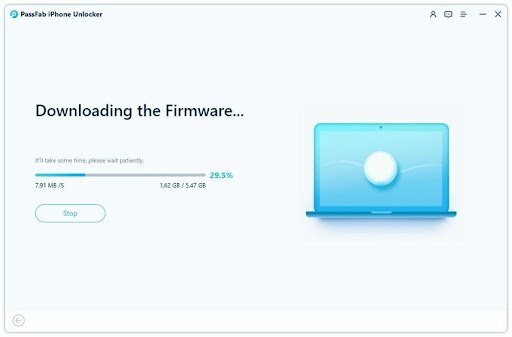
Огласи
Корак 4: Успешно уклоните лозинку за закључани екран
Када се преузме исправна путања, кликните на Старт Ремове, тако да се закључавање екрана уклања са вашег иПад-а. На крају, сачекајте да се процес заврши. Након тога, моћи ћете да подесите свој уређај без закључавања екрана.

начин 2: Откључајте иПхоне 11/11 Про [Мак] Даљински преко иЦлоуд-а
Да бисте избрисали онемогућену грешку на иПхоне-у и почели све изнова на много једноставнији и ефикаснији начин јесте да користите иЦлоуд. Међутим, овај начин је могућ само ако знате Аппле ИД и лозинку и омогућили сте опцију „Пронађи мој иПхоне“ на вашем иПхоне 11 или 11 Про [Мак]. Пратите упутства у наставку да бисте лако опоравили свој мобилни.

На вашем Мац-у или било ком другом рачунару (Делл, ХП, Леново, итд.), или можда другом иПхоне-у или иПад-у који можда имате код себе, само треба да се пријавите на ицлоуд.цом са изабраног уређаја, а затим кликните на Финд иПхоне (запамтите да опција мора бити омогућена на вашем телефону). Изаберите иПхоне који желите да откључате и кликните на „Обриши иПхоне“ и поново унесите лозинку за Аппле ИД.

И коначно, завршили сте са једноставним процесом.
3. начин: Откључајте иПхоне 11/11 Про [Мак] преко иТунес-а
Ако горе поменуто не функционише, онда ће откључавање иПхоне 11/11 Про [Мак] коришћењем иТунес-а бити још један ефикасан начин. Пре употребе ове методе, прво морате да ставите иПхоне у режим опоравка.
Пратите 3 једноставна корака у наставку да бисте сазнали како да откључате иПхоне 11/11 Про помоћу иТунес-а.
Корак 1: Требало би да покренете најновију верзију иТунес-а на свом рачунару.
Корак 2: Притисните и држите тастере за појачавање/утишавање и бочна дугмад док се не појави клизач за искључивање. Превуците овај клизач и искључите свој иПхоне. Повежите свој иПхоне са рачунаром док држите бочно дугме. Наставите да држите ово дугме док се не појави екран Рецовери Моде.
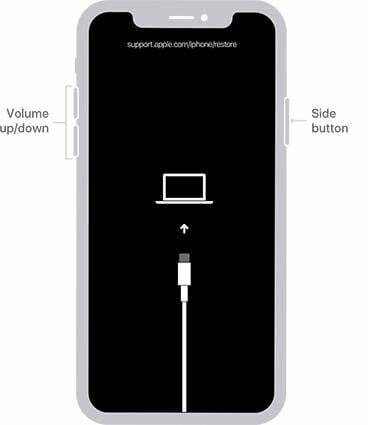
Корак 3: Коначно, кликните на „Врати“ да бисте вратили иПхоне из најновије резервне копије. И сада можете да ресетујете лозинку за закључавање екрана.
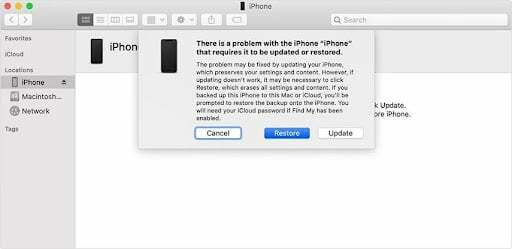
Често постављана питања:
1. Колико пута можете покушати да откључате иПхоне?
Можете да унесете погрешну лозинку само 9 пута, више од тога ће ваш телефон бити закључан са промптом „иПхоне је онемогућен, повежите се на иТунес“.
2.Како направити резервну копију података пре ресетовања?
Имате висок ризик од губитка података ако сте закључали свој иПхоне јер сте заборавили лозинку. Зато је веома важно да повремено правите резервну копију података. Међутим, ако је ваш иПхоне већ закључан. Још увек имате прилику да откључате свој иПхоне ако иТунес може да открије ваш закључани уређај, можете:
Корак 1: Повежите иПхоне са иТунес помоћу УСБ-а и кликните на икону телефона.
Корак 2: Кликните на „Резиме“ и изаберите „Направи резервну копију сада“.
Корак 3: Сачекајте да се резервна копија заврши.

Закључак:
То је комплетан водич о томе како да откључате иПхоне 11/11 Про [Мак]. Ако добијате упозорење да је иПхоне закључан или онемогућен, онда је ово савршен чланак за вас. И ми вам топло препоручујемо алат од ПассФаб иПхоне Унлоцкер што је најефикаснији метод за откључавање вашег иПхоне 11 без лозинке.
Бонус
Сада је време за ПассФаб распродаја црног петка 2021, можете имати шансе да добијете бесплатне производе и највећи попуст. Дођите и придружите се сада!

![Најбољи начини како да откључате иПхоне 11/11 Про [Мак]](/uploads/acceptor/source/93/a9de3cd6-c029-40db-ae9a-5af22db16c6e_200x200__1_.png)
![Како инсталирати Стоцк РОМ на МиПхоне Ми39 [Фирмваре Фласх Филе / Унбрицк]](/f/e9436359ed1b1de76238b062fa66e4c7.jpg?width=288&height=384)
![Како инсталирати Стоцк РОМ на В&О Мак 7 [Фирмваре Фласх Филе / Унбрицк]](/f/12310e2f9baf9707626c5bff55db4648.jpg?width=288&height=384)
